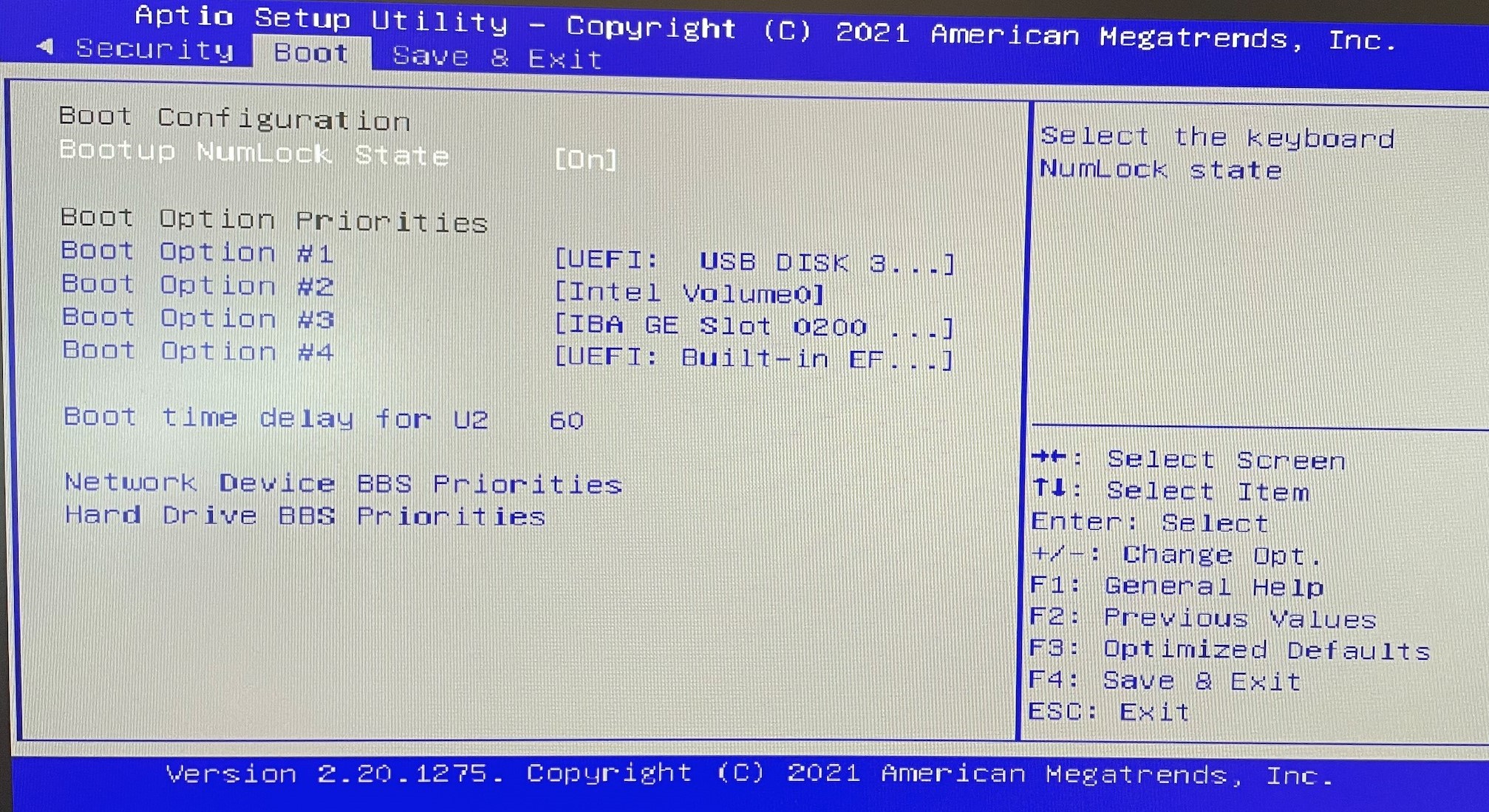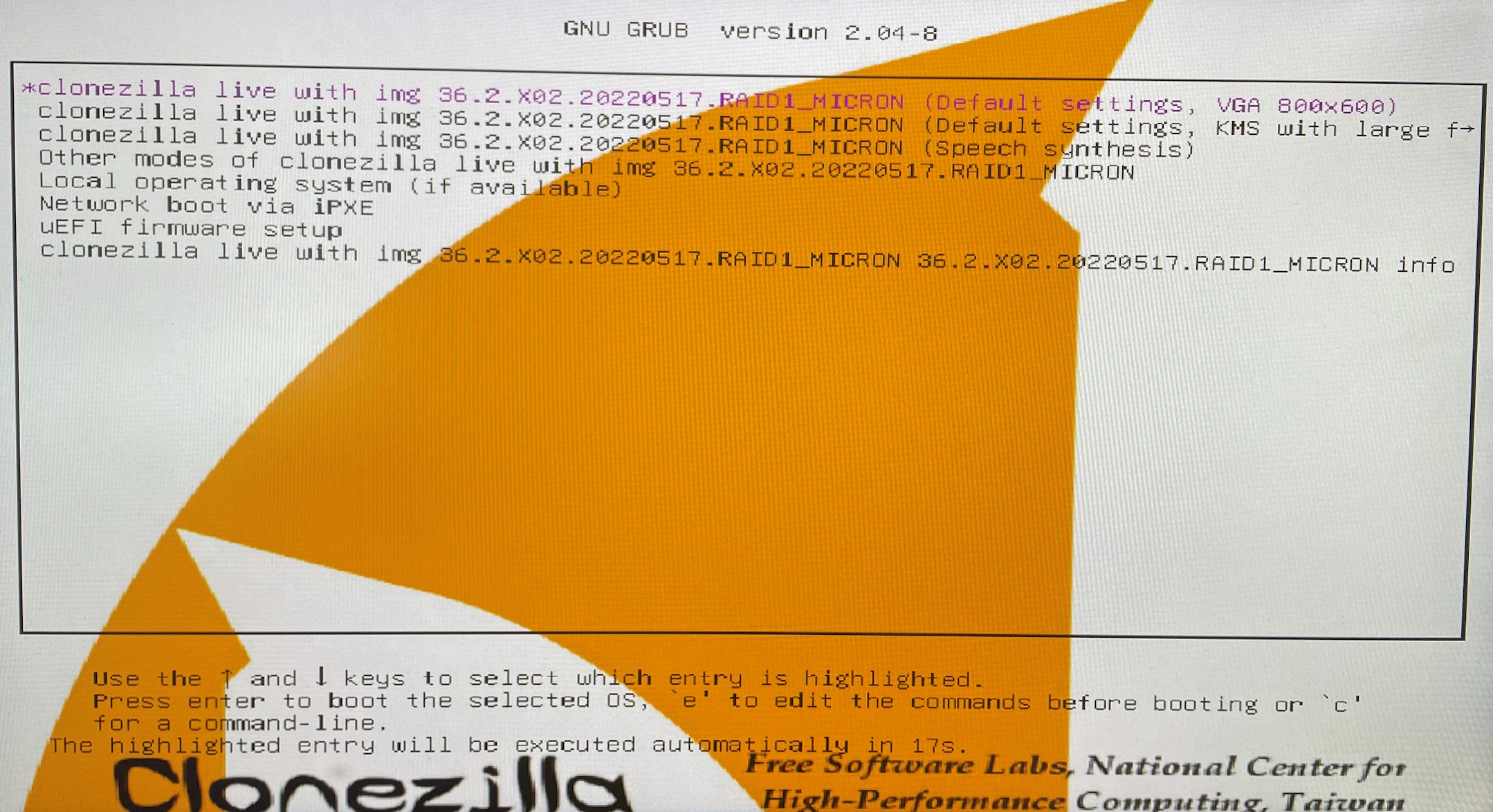DRAGEN Bio-IT Platform v3 Oracle 8 업그레이드 지침
06/22/2022
중요 참고 사항: DRAGEN v3.9 및 DRAGEN v3.10만 현재 Oracle 8에서 지원됩니다. 이전 버전의 DRAGEN 또는 특수 워크플로우(TSO 500, COVID)를 실행하는 고객은 추가 알림이 있을 때까지 CentOS 7을 유지해야 합니다.
소개
CentOS 7은 수명이 다했으며 2024년 6월 30일 이후에는 더 이상 유지 관리 및 보안 업데이트를 받지 않습니다. 자세한 내용은 CentOS 제품 정보 페이지를 참조하십시오.
Illumina는 2024년 6월 30일에 모든 DRAGEN Server에 대한 CentOS 7 운영 체제 지원을 중단할 예정입니다. Illumina는 2023년 6월 30일까지 CentOS 7과 호환되는 DRAGEN 소프트웨어 버전을 계속 출시할 예정입니다.
Illumina DRAGEN Server v3 또는 v4를 사용하는 고객은 최신 DRAGEN 소프트웨어를 계속 받으려면 2023년 6월 30일 전에 영향을 받는 DRAGEN Server를 Oracle 8로 업그레이드할 계획을 세워야 합니다.
요구 사항
- 업그레이드 프로세스를 시작하기 전에 Illumina 고객지원팀(customercare@illumina.com)에 문의하여 DRAGEN 재설치 라이선스를 요청하십시오.
- 온라인 고객: 라이선스 보안 플래그가 재설치가 활성화되었다는 고객지원팀의 확인을 받은 후 다음 지침을 진행하십시오.
- 오프라인 고객: 터미널에서 다음 명령을 실행하고 출력을 고객지원팀에 전송하여 현재 라이선스 할당량 사용을 확인합니다.
$ Dragen_lic
- 부팅 가능한 OS 드라이브를 생성하기 위한 USB 드라이브(최소 16GB).
설치
- OL8 ISO 를 다운로드하세요.
- 이미지 ISO에서 부팅 가능한 USB를 생성합니다.
- 재이미징하기 전에 서버에 있는 데이터 또는 스크립트를 백업합니다.
- USB를 삽입합니다.
- 서버 전원을 껐다 켜십시오.
- 부팅하는 동안 삭제를 눌러 BIOS에 들어갑니다.
- 부팅 옵션 우선순위(USB)를 변경합니다.
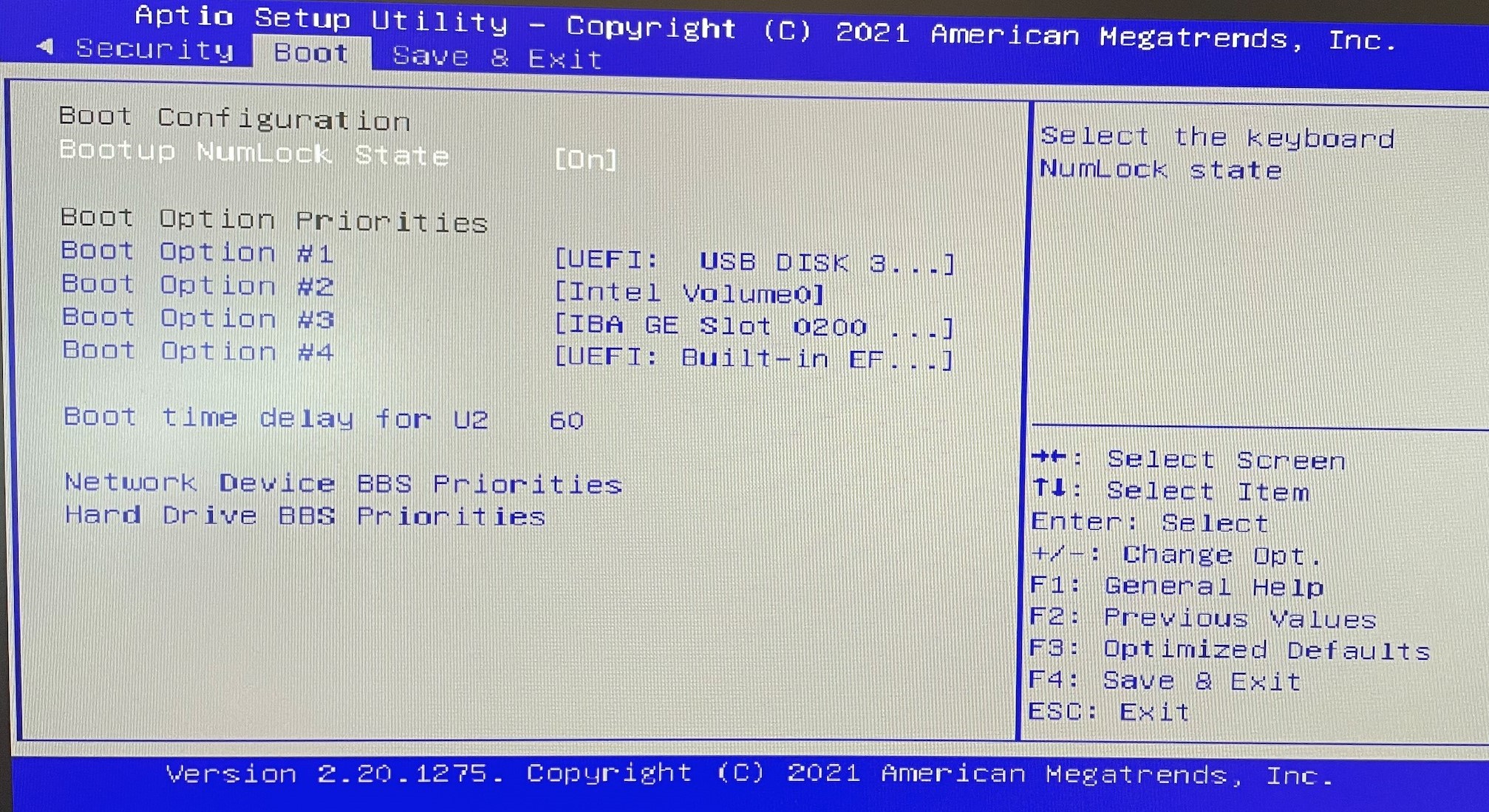
- OS 이미지 옵션이 표시되면 Enter를 선택합니다(첫 번째 옵션). 재이미징이 완료되면 서버가 자동으로 재부팅됩니다.
참고: 재부팅하기 전에 이미지 USB를 제거하십시오.
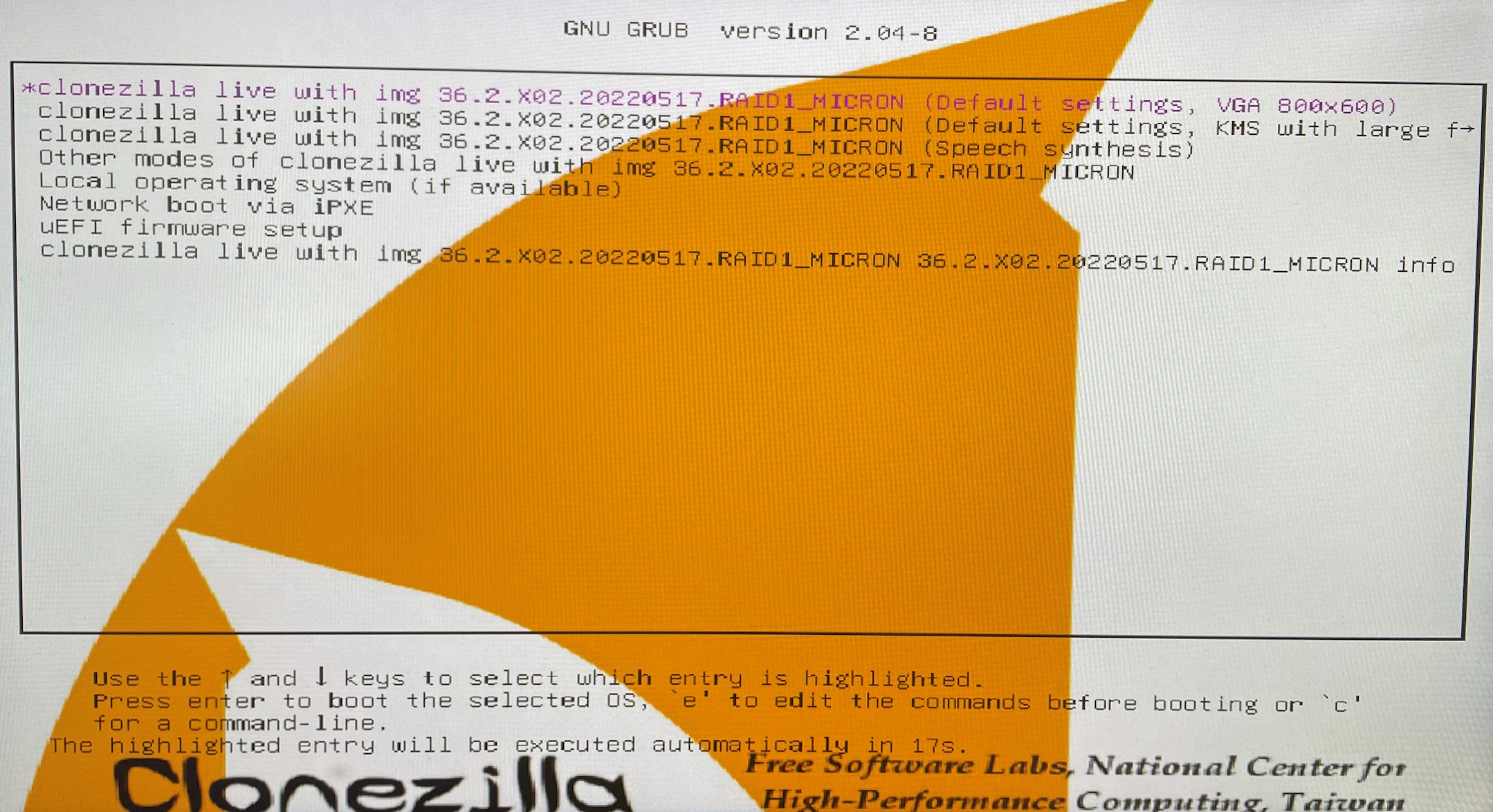
- 기본 루트 로그인 자격 증명을 사용하여 로그인합니다.
참고: 시스템은 처음 로그인하면 새 암호를 묻는 메시지를 표시합니다. - /dev/nvme0n1을 /staging 에 장착합니다.
참고: 이는 /etc/fstab에도 추가되어야 합니다. - 모든 네트워크 설정을 다시 적용합니다.
- 재부팅 시 마운트와 네트워크가 지속되는지 확인합니다.
- 다음 명령을 실행합니다.
$ dnf 설치 -y python2
오프라인 시스템:- 다음 링크를 사용하여 python 패키지를 다운로드합니다.
- 패키지를 서버에 복사합니다.
- 다음 명령을 실행합니다.
$ dnf 설치 -y python2-2.7.18-10.0.1.x86_64.rpm
- Illumina DRAGEN Bio-IT Platform 지원 리소스 페이지에서 DRAGEN Oracle 8 설치 관리자 버전 v3.9.5 이상을 다운로드합니다.
- 다음 명령을 사용하여 DRAGEN을 설치합니다.
$ sudo sh <DRAGEN3.x.x.run> - DRAGEN 라이선스를 다시 설치합니다.
온라인 시스템:
$ sudo /opt/edico/bin/dragen_lic -i 자동
오프라인 시스템(고객지원팀에서 제공한 오프라인 라이선스 파일 사용):
$ sudo rm /var/lib/edico/*.gbin
$ sudo /opt/edico/bin/dragen_lic -i license_genome.bin
$ sudo /opt/edico/bin/dragen_lic -i license_somatic.bin
$ sudo /opt/edico/bin/dragen_lic -i license_cnv.bin
$ sudo /opt/edico/bin/dragen_lic -P license.dat - DRAGEN Self-Test를 실행하여 설치를 확인합니다.
$/opt/edico/self_test/self_test.sh